Содержание
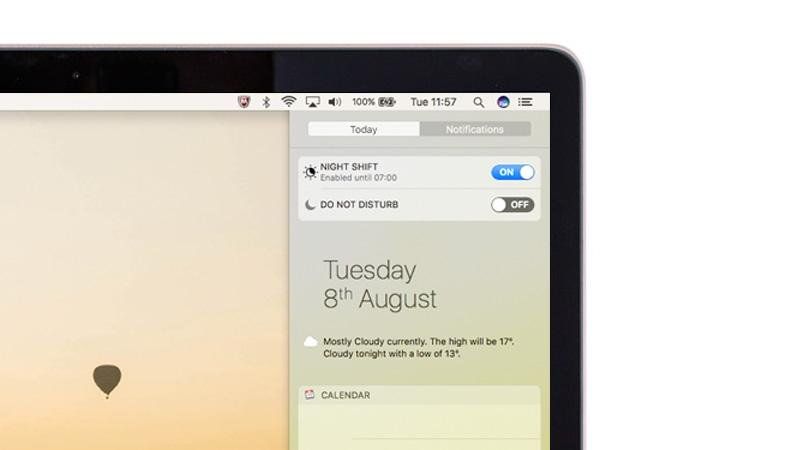
Ночная смена — это дополнительная функция, которая нагревает цветовую палитру экрана устройства, особенно в конце дня. Считается, что более холодный (более синий) искусственный свет от экрана может влиять на циркадные ритмы человека и нарушать его сон, и Night Shift призван остановить это.
Night Shift впервые был доступен на iPhone и iPad как часть обновления iOS 9.3, но с тех пор он был добавлен в macOS. В этой статье мы расскажем, как использовать Night Shift на Mac. Смотрите также: Лучшие приложения для сна для iPhone
Обновите свой Mac
Night Shift был добавлен как часть обновления Sierra, так что вам нужно будет запустить эту или более позднюю версию macOS. Вот как обновить macOS на Mac.
Включите ночную смену вручную
Если в какой-то момент вы решите, что экран вашего Mac вызывает у вас усталость или напряжение, вам хочется немного поспать и т. Д., Вы можете вручную включить режим ночной смены. Это очень легко сделать.
Центр уведомлений
Откройте боковую панель Центра уведомлений (если она еще не открыта), щелкнув значок с тремя точками и тремя линиями в правом верхнем углу экрана Mac или проведя пальцем справа налево на трекпаде.
Прокрутите вверх немного, и два переключателя — Ночная смена и Не беспокоить — появятся над датой (если вы находитесь на экране «Сегодня») или последним уведомлением (если вы находитесь на экране «Уведомления»). Нажмите на переключатель «Ночная смена»; он станет синим, а весь экран изменится на более теплую цветовую палитру.
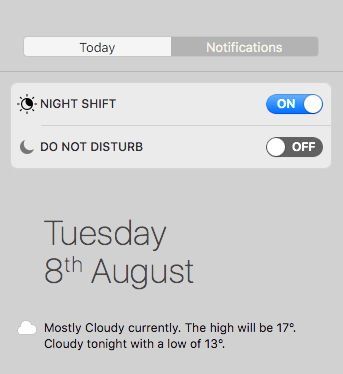
Siri
Это может быть самый быстрый метод из всех. Нажмите значок Siri в правом верхнем углу и скажите: «Включите ночную смену».
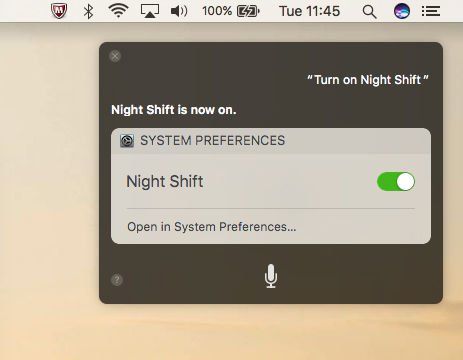
Чтобы снова его отключить, вы можете щелкнуть по переключателю Night Shift на панели Siri или снова активировать Siri и сказать: «Отключить Night Shift».
Системные настройки
Откройте Системные настройки> Дисплеи и перейдите на вкладку «Ночная смена» в крайнем правом углу. Там, где написано «Руководство», поставьте галочку напротив «Включать до завтра».
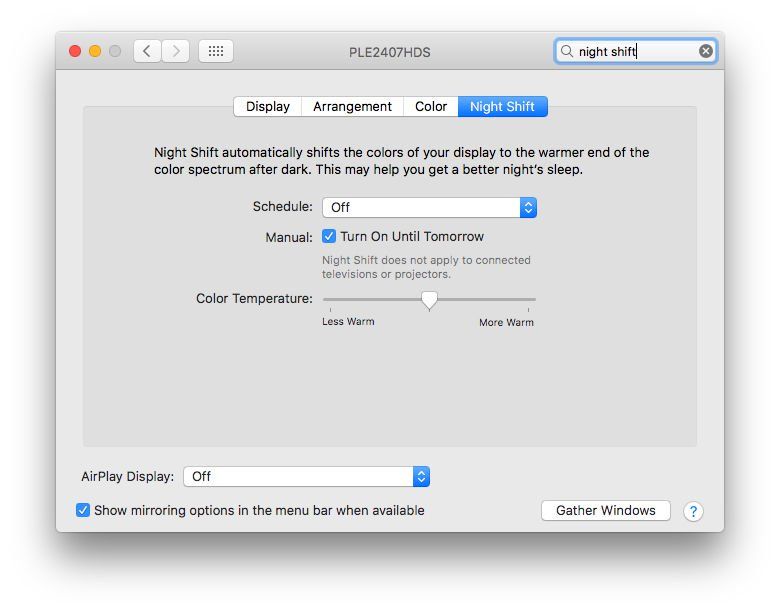
Расписание ночной смены автоматически
Вообще говоря, мы бы сказали, что гораздо удобнее настроить Night Shift на автоматическое следование расписанию — в противном случае вы зависите от соображений гигиены сна в какой-то момент в конце дня.
Как и прежде, перейдите в «Системные настройки»> «Дисплеи» и перейдите на вкладку «Ночная смена». В раскрывающемся меню вы можете выбрать параметр «Закат до восхода» или создать собственное расписание. Заполните поля «От» и «До», и ночная смена включится автоматически между этими временами.
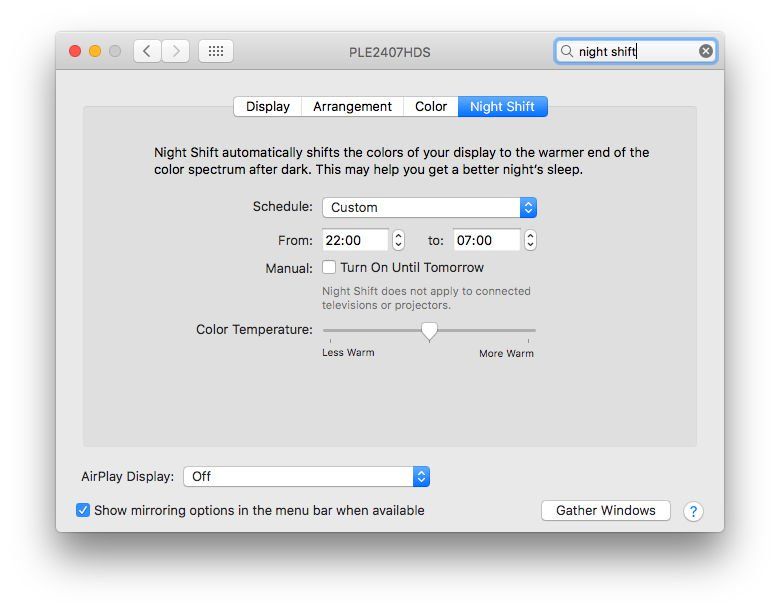
Отрегулируйте смещение цвета
В том же разделе «Системные настройки» («Дисплеи»> «Ночная смена») вы можете настроить, насколько радикально «Ночная смена» будет изменять цветовой баланс вашего экрана. Используйте ползунок «Цветовая температура» в соответствии с вашими предпочтениями.
Пока вы удерживаете кнопку мыши, чтобы переместить ползунок, экран будет менять цвет, чтобы дать вам предварительный просмотр; как только вы отпустите, он будет медленно возвращаться к стандартным настройкам на данный момент, будь то Night Shift или ваш обычный цветовой баланс.





